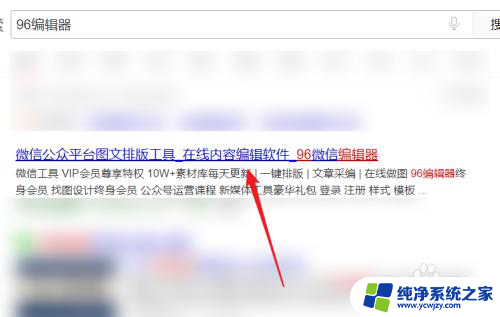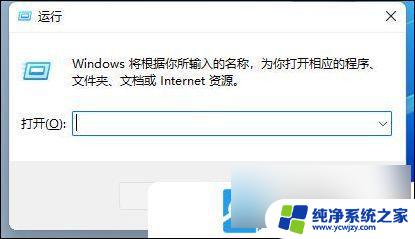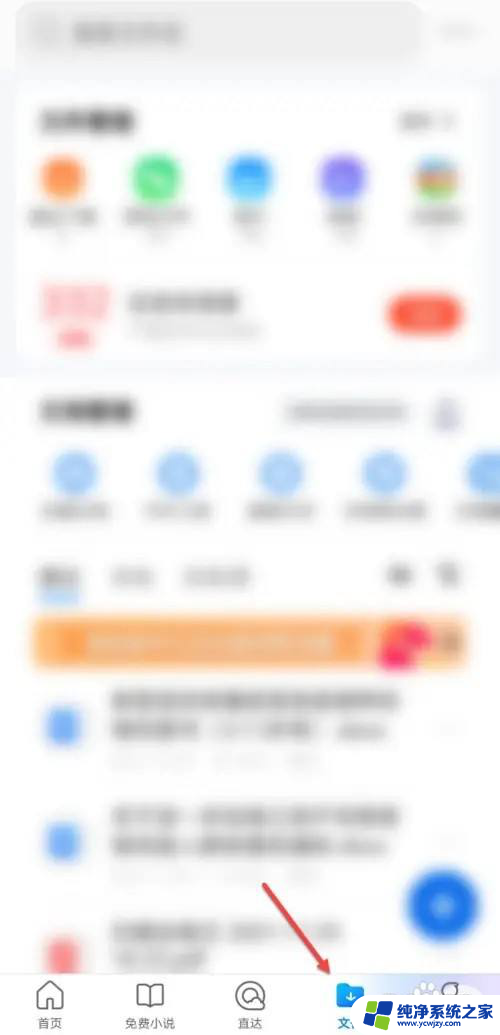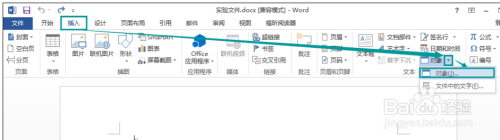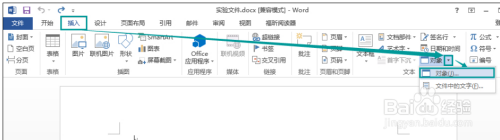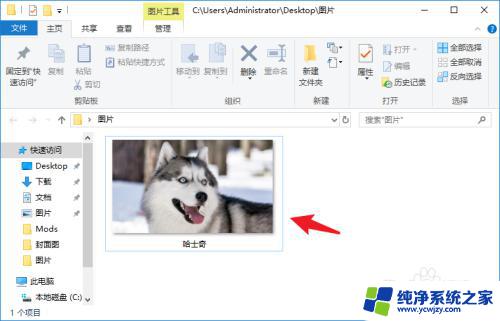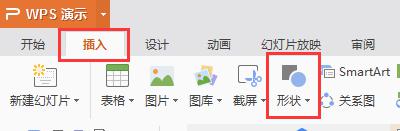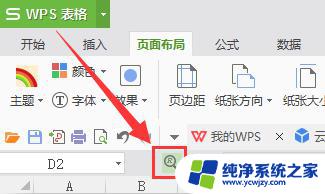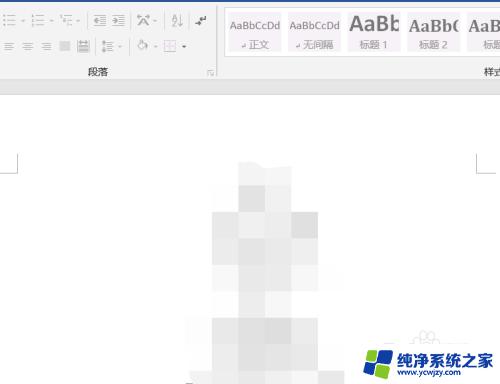96编辑器怎么拼图 96编辑器拼图操作步骤
更新时间:2023-12-28 13:55:11作者:yang
在现代社会图片的运用已经成为人们生活中不可或缺的一部分,有时我们会遇到需要将多张图片拼接在一起的情况,以展示更完整的画面或者创作更具艺术感的作品。而96编辑器拼图功能的出现,为我们解决了这一难题。96编辑器作为一款实用的图像处理工具,其拼图功能简单易用,操作步骤也非常简便。下面我们将详细介绍96编辑器拼图的操作步骤,帮助大家轻松达成图片拼接的目标。
方法如下:
1.登录96编辑器 点击多图上传——拼接图片上传
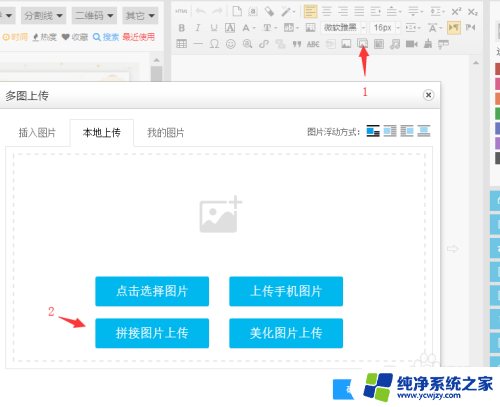
2.点击上传图片——选择要拼接的图片
可以在左侧选择模板进行使用

3.点击保存与分享——保存图片即可显示在编辑器的编辑区

4.可以进行拼图模版、拼图边框、拼图圆角直角、图片大小的选择
是图片更加美观
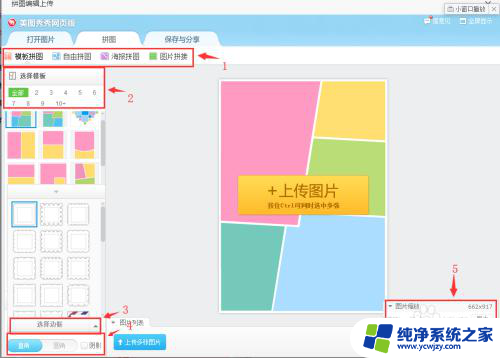
以上就是96编辑器拼图的全部内容,如果你也遇到了同样的情况,可以参照我的方法来处理,希望对大家有所帮助。